谷歌浏览器视频播放问题解决方案与优化技巧
来源:Google Chrome官网
时间:2025-07-31
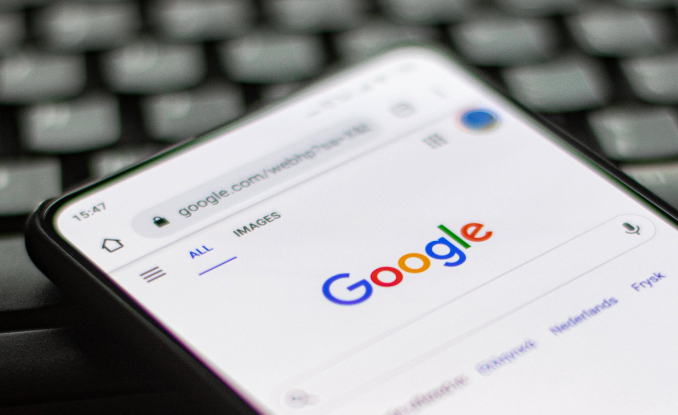
打开谷歌浏览器,在地址栏输入`chrome://settings/`进入设置页面。向下滚动找到“高级”选项并点击展开,在“系统”部分勾选“使用硬件加速模式(如果可用)”,重启浏览器使设置生效。硬件加速利用GPU分担CPU的视频解码任务,能显著提升高清或4K视频的流畅度。
当视频出现卡顿现象时,可调整画质适应网络状况。在视频播放窗口下方或右键菜单中选择更低的分辨率,例如从1080p降至720p甚至480p,减少带宽占用和处理器压力。若网络条件允许,保持高清画质可获得更清晰的画面体验。
关闭无关的浏览器标签页和其他后台程序能有效释放系统资源。点击右上角叉号关闭非必要标签页,按快捷键组合“Ctrl+Shift+Esc”打开任务管理器,结束不需要的程序进程,确保更多内存和CPU资源用于视频播放。
定期更新浏览器版本以获取最新性能改进和兼容性修复。点击菜单按钮选择“帮助”>“关于Google Chrome”,系统会自动检测并安装可用更新。新版本通常包含对视频技术的优化支持。
清除缓存可改善加载速度。进入“隐私与安全”设置,点击“清除浏览数据”,勾选缓存和Cookie后执行清理操作。积累的历史数据可能影响视频文件的正常加载。
禁用干扰性的浏览器插件。访问`chrome://extensions/`管理已安装的扩展程序,移除或暂时禁用不常用的项目。某些插件会占用额外资源导致画面延迟或音画不同步。
对于动态网络环境,优先使用有线连接替代Wi-Fi。无线信号波动容易造成缓冲频繁,有线网络能提供更稳定的传输速率。同时关闭其他设备的大流量应用,如文件下载或在线游戏,保障视频流专用带宽。
若遇到特定格式无法播放的情况,确认是否为MP4、WebM等主流编码。尝试更换浏览器支持的视频源地址,或通过第三方转码工具转换文件格式后再进行播放。
通过上述步骤逐步排查和处理,通常可以解决大部分关于谷歌浏览器视频播放的问题。如果问题依旧存在,建议联系官方技术支持团队获取进一步帮助。
